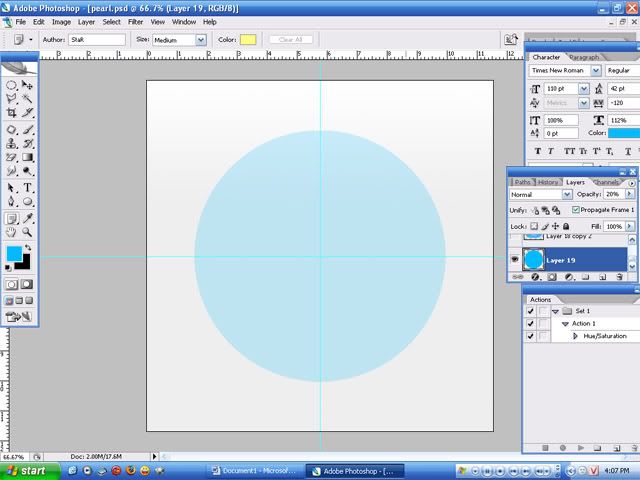Nguyễn Minh Nhật
(nhatnguyen_91)
New Member
Lâu rồi mới có dịp vào HAO, lại khám phá ra CLB Đồ họa, mình mạn phép post mấy cái tut đơn giản cho các bạn tham khảo nhé  .
.
TUT làm quả cầu:
Đầu tiên bạn cần làm một background (layer 1) với màu ghi và ánh trắng ở trên bằng Gradient Tool (G):

Tiếp theo tạo một hình tròn, đặt là layer 2 (màu gì cũng được), vào mục “Blending Options” của layer 2, chọn mục “drop shadow” và “inner shadow”. Trong mục “drop shadow”, bạn chọn distance của shadow là 20, spread là 10 và size là 32. Trong mục “inner shadow” cũng làm tương tự nhưng với distance là 10. Cả hai mục cho angle = 60. Ta được kết quả như dưới đây:

Ta chọn layer 2 (Ctrl + chuột) và tạo ra một layer nữa (layer 3). Chọn layer3, dùng gradient tool (G) với một bên là màu đen, một bên là transparent để làm bóng cho quả cầu:

Tiếp theo, ta tạo viền ngoài cho quả cầu (layer 4) bằng cách chọn Marquee Tool (M) với chức năng Elliptical để tạo ra một hình tròn to hơn hình tròn trước (layer 2). Chọn “Blending Options” của layer 4, vào mục “Stroke”, size = 2, color = trắng, chỉnh layer 4 sao cho opacity = 65%, fill = 20%:

Xong rồi chứ gì , cái này phức tạp đây:
, cái này phức tạp đây:
Copy Layer 4 ra (sẽ hiện ra layer 5), dung Marquee Tool (M) với chức năng Elliptical để cắt phần dưới của layer này đi (Cắt sao cho phần trên như một hình lưỡi liềm quay xuống dưới). Ta dùng Gradient Tool (G) với một bên là màu trắng, một bên transparent để tạo ra độ bóng cho layer 5, chọn cho layer 5 opacity = 75%. Kết quả như hình dưới:

Phù, xong bước cực khổ rồi, giờ đến bước tiếp theo:
Tạo ra layer mới (layer 6). Rồi chọn Marquee Tool (M) với chức năng Elliptical để tạo ra một hình mới như hình quả trứng vậy. Phải đảm bảo hình này chỉ to bằng 1/3 Layer 2 và không được để ra ngoài phạm vi layer 2. Sau đó nghiêng layer 6 đi (Ctrl + T) khoảng 20 độ, chọn opacity = 25%, fill= 100%. Ta được kết quả như hình dưới đây:

Ta tạo ra một layer mới (layer 7) giống hệt như layer 6 nhưng đã được để ngược lại layer 6 (chọn Layer 7, vào thanh công cụ Edit, chọn Transform, Flip Horizontal. Kết quả như hình dưới đây:

Bước tiếp theo, ta copy layer 4 ra (xuất hiện layer 8), bỏ hết Effects đi. Ta lại dùng Marquee Tool (M), nhưng lần này là với chức năng Rectangular (hình chữ nhật) để cắt nửa phần trên cùng đi (làm sao cho phần dưới như hình nửa hình tròn). Ta chọn layer 8 bằng chuột trái và phím Ctrl, ấn delete. Chọn Gradient Tool (G) với chức năng Radial Gradient (tạo gradient theo hình tròn), một bên là màu trắng, một bên transparent. Khéo léo kéo chuột sao cho tâm của radial gradient gần sát xuống dưới. Ta chọn opacity của layer 8 = 75%. Ta được kết quả như sau:

Bước này ta vẫn copy layer 4 ra (xuất hiện layer 9), bỏ hết Effects đi. Ta dùng Marquee Tool (M) với chức năng Elliptical để cắt một phần trên của layer này đi, tạo thành một lưỡi liềm nghiêng như sau:

Sau đó ta chọn layer này bằng chuột trái và phím Ctrl, ấn delete, chọn Gradient Tool (G) với một bên là màu trắng và một bên là transparent để tạo ra độ bóng cho layer này (như hình trên), cho opacity = 50%.
Tiếp theo, ta copy layer 9 ra (xuất hiện layer 10). Ta cũng cho layer này lộn ngược lại so với layer 9 (Edit, Transform, Flip Horizontal), để opacity = 100%. Kết quả:

Thế là xong các bước. Nếu bạn muốn trang hoàng them cho nó, bạn có thể làm tiếp các bước sau đây (các bước này không bắt buộc phải làm):
Vẫn copy layer 4 ra (xuất hiện layer 11), bỏ hết Effects đi. Dùng Marquee Tool (M) với chức năng Rectangular để cắt một nửa phần dưới của layer này, chọn opacity = 40%. Bước tiếp theo, ta chọn Marquee Tool (M) với chức năng Elliptical để tạo ra một hình thoi (càng thoi càng tốt, nhưng đừng thoi quá ), nghiêng hình này đi khoảng 30 độ (Ctrl + T), để hình này sát vào cạnh trên bên phải của layer 4, màu trắng, opacity = 75%. Kết quả như sau:
), nghiêng hình này đi khoảng 30 độ (Ctrl + T), để hình này sát vào cạnh trên bên phải của layer 4, màu trắng, opacity = 75%. Kết quả như sau:

TUT làm quả cầu:
Đầu tiên bạn cần làm một background (layer 1) với màu ghi và ánh trắng ở trên bằng Gradient Tool (G):

Tiếp theo tạo một hình tròn, đặt là layer 2 (màu gì cũng được), vào mục “Blending Options” của layer 2, chọn mục “drop shadow” và “inner shadow”. Trong mục “drop shadow”, bạn chọn distance của shadow là 20, spread là 10 và size là 32. Trong mục “inner shadow” cũng làm tương tự nhưng với distance là 10. Cả hai mục cho angle = 60. Ta được kết quả như dưới đây:

Ta chọn layer 2 (Ctrl + chuột) và tạo ra một layer nữa (layer 3). Chọn layer3, dùng gradient tool (G) với một bên là màu đen, một bên là transparent để làm bóng cho quả cầu:

Tiếp theo, ta tạo viền ngoài cho quả cầu (layer 4) bằng cách chọn Marquee Tool (M) với chức năng Elliptical để tạo ra một hình tròn to hơn hình tròn trước (layer 2). Chọn “Blending Options” của layer 4, vào mục “Stroke”, size = 2, color = trắng, chỉnh layer 4 sao cho opacity = 65%, fill = 20%:

Xong rồi chứ gì
Copy Layer 4 ra (sẽ hiện ra layer 5), dung Marquee Tool (M) với chức năng Elliptical để cắt phần dưới của layer này đi (Cắt sao cho phần trên như một hình lưỡi liềm quay xuống dưới). Ta dùng Gradient Tool (G) với một bên là màu trắng, một bên transparent để tạo ra độ bóng cho layer 5, chọn cho layer 5 opacity = 75%. Kết quả như hình dưới:

Phù, xong bước cực khổ rồi, giờ đến bước tiếp theo:
Tạo ra layer mới (layer 6). Rồi chọn Marquee Tool (M) với chức năng Elliptical để tạo ra một hình mới như hình quả trứng vậy. Phải đảm bảo hình này chỉ to bằng 1/3 Layer 2 và không được để ra ngoài phạm vi layer 2. Sau đó nghiêng layer 6 đi (Ctrl + T) khoảng 20 độ, chọn opacity = 25%, fill= 100%. Ta được kết quả như hình dưới đây:

Ta tạo ra một layer mới (layer 7) giống hệt như layer 6 nhưng đã được để ngược lại layer 6 (chọn Layer 7, vào thanh công cụ Edit, chọn Transform, Flip Horizontal. Kết quả như hình dưới đây:

Bước tiếp theo, ta copy layer 4 ra (xuất hiện layer 8), bỏ hết Effects đi. Ta lại dùng Marquee Tool (M), nhưng lần này là với chức năng Rectangular (hình chữ nhật) để cắt nửa phần trên cùng đi (làm sao cho phần dưới như hình nửa hình tròn). Ta chọn layer 8 bằng chuột trái và phím Ctrl, ấn delete. Chọn Gradient Tool (G) với chức năng Radial Gradient (tạo gradient theo hình tròn), một bên là màu trắng, một bên transparent. Khéo léo kéo chuột sao cho tâm của radial gradient gần sát xuống dưới. Ta chọn opacity của layer 8 = 75%. Ta được kết quả như sau:

Bước này ta vẫn copy layer 4 ra (xuất hiện layer 9), bỏ hết Effects đi. Ta dùng Marquee Tool (M) với chức năng Elliptical để cắt một phần trên của layer này đi, tạo thành một lưỡi liềm nghiêng như sau:

Sau đó ta chọn layer này bằng chuột trái và phím Ctrl, ấn delete, chọn Gradient Tool (G) với một bên là màu trắng và một bên là transparent để tạo ra độ bóng cho layer này (như hình trên), cho opacity = 50%.
Tiếp theo, ta copy layer 9 ra (xuất hiện layer 10). Ta cũng cho layer này lộn ngược lại so với layer 9 (Edit, Transform, Flip Horizontal), để opacity = 100%. Kết quả:

Thế là xong các bước. Nếu bạn muốn trang hoàng them cho nó, bạn có thể làm tiếp các bước sau đây (các bước này không bắt buộc phải làm):
Vẫn copy layer 4 ra (xuất hiện layer 11), bỏ hết Effects đi. Dùng Marquee Tool (M) với chức năng Rectangular để cắt một nửa phần dưới của layer này, chọn opacity = 40%. Bước tiếp theo, ta chọn Marquee Tool (M) với chức năng Elliptical để tạo ra một hình thoi (càng thoi càng tốt, nhưng đừng thoi quá

Chỉnh sửa lần cuối: